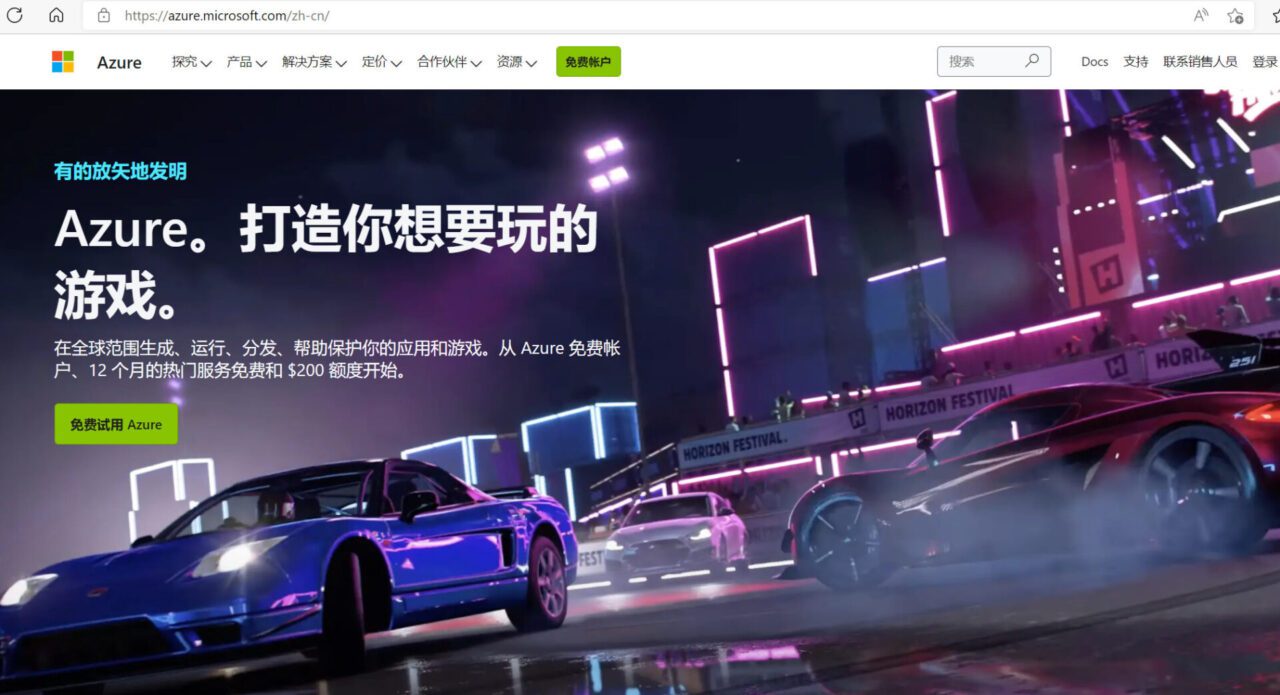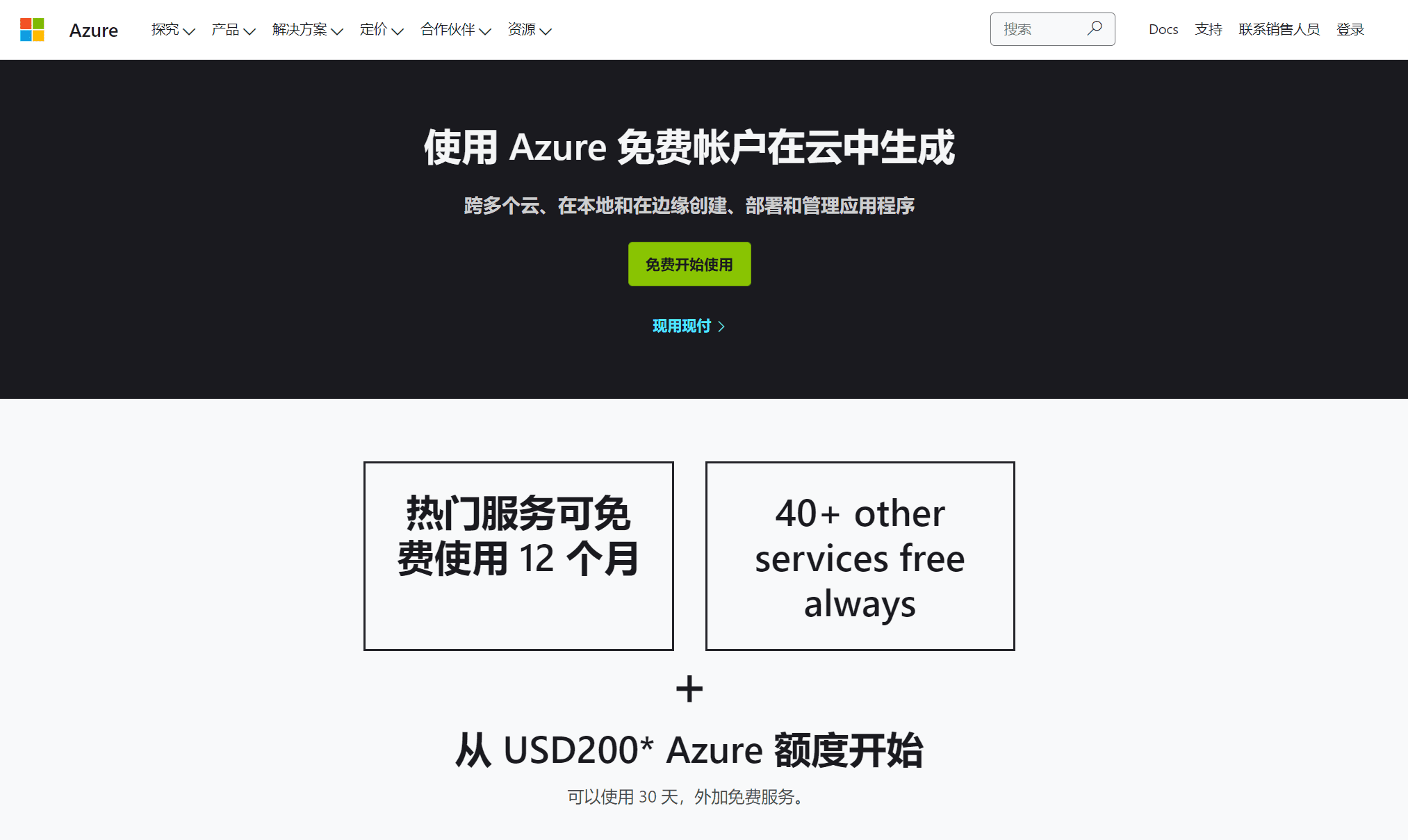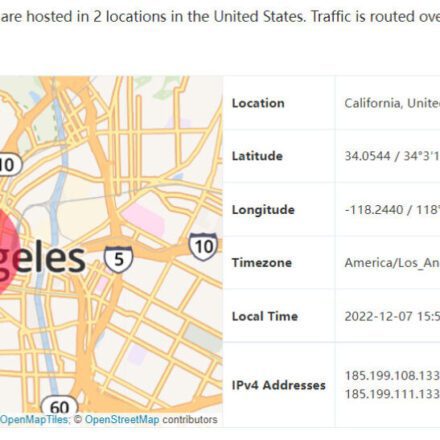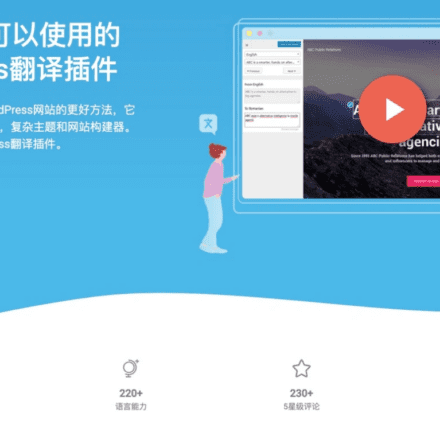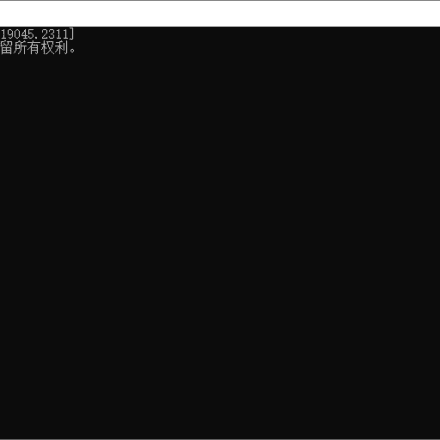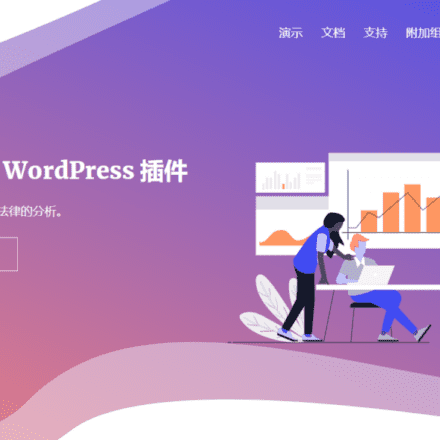精品软件与实用教程
微软云 免费使用一年的申请攻略,额外还赠送200美元
微软云 免费申请攻略,国内用户使用微软云,首选香港、韩国、日本的服务器节点,亚洲区的线路连接速度还是不错的。接下来开始免费申请微软云。不花一分钱,免费申请一个Azure的VPS主机!Microsoft Azure 申请最全指南!一年之内在免费额度范围内就不会扣钱!
Microsoft Azure 微软云 是什么?
Microsoft Azure 是微软的公用云端服务平台,是微软在线服务 的一部分,自 2008 年开始发展,2010年2月份正式推出,目前全球有54座数据中心以及44个CDN跳跃点。
Microsoft Azure 微软云申请试用只需要验证信用卡就可以,一年之内在免费额度范围内就不会扣钱,当然超过了一年时间了如果你不想用了直接删除资源即可,不会产生任何费用。Microsoft Azure目前于全球有54个数据中心以及44个CDN节点。
不过说实话,微软云一直做的不温不火的,免费试用还搞的比较鸡肋,有想尝试申请免费的微软云的可以申请一下。
微软云网站地址:云计算服务 | Microsoft Azure
微软云都提供哪些免费服务
热门服务可免费使用 12 个月,40多种其他服务始终免费。从 USD200* Azure 额度开始,可以使用 30 天,外加免费服务。以下是 Azure 的部分作用
我们具体关心的免费服务总结:
- 每个月15G出站流量(数据传输),免费12个月。
- 每个月2 个 64 GB (P6) 固态硬盘 SSD 存储,200 万次 I/O 操作,免费12个月。
- 每个月750 小时 Windows 或 Linux 的 B1s 可突增虚拟机,免费12个月。
B1s虚拟机是1vCPU,1GB内存的VPS服务器,硬盘64G,每个月15G流量。总体来说除了流量有些少,其它的还勉强够用。
改为即用即付,每月免费获得 12 个月的热门服务金额,并始终享受 40 多种其他服务。
免费申请成功后,你还需要升级到即用继付的付费用户后,才会享受12个月的免费时长,否则只有一个月和试用的200美元。200美元基本上就是宣传噱头,如果想免费12个月使用微软云的话,赠金根本没什么用!一个月后赠金就会失效,如果你在一个月内安装除了B1s之外的其它虚拟机的话,那么一个月到期后,你会面临续费,或者是停用!
创建跨平台移动体验
根据客户的兴趣和行为,使用 AI 和认知服务构建云连接的移动体验。
- Azure 应用服务
- Azure 认知服务
- Azure 机器学习
推动现有和未来应用的创新
跨云和混合环境部署 Windows 和 Linux 虚拟机,实现应用程序的现代化和部署应用。
- Azure 虚拟机
- Azure Kubernetes 服务 (AKS)
- Azure Synapse Analytics
构建可缩放的网站和 Web 工作负载
在 Azure 中创建可随业务一起缩放的工作负载,托管域并通过 DevOps 工具更快地进行部署。
- Azure Functions
- Azure 逻辑应用
- Azure DevOps
额度用完后,可以继续获得的免费服务
免费试用 Azure,只需为你使用的部分付费。用完 USD200* 额度后,只需为超出服务免费使用量以外的部分付费。 使用即用即付时,可以免费保留 Azure 免费帐户并且无需预先承诺。 随时可以取消!USD200*美元的免费额度使用过后,还可以继续使用为期十二个月的微软云免费服务。
- Linux 虚拟机 750 小时/月。
- Windows 虚拟机 750 小时/月。
- SQL 数据库 250 GB ,包含10个单位的数据库事务。
- Blog存储,5 GB本地存储,提供20000次读取和10000次写入。
- 永久提供 Azure Cosmos DB服务,每秒1000个请求单位的预配吞吐量,外加25GB存储空间。
- 永久提供 Azure应用服务,10个web、移动或api应用,提供1G存储空间。
- 永久提供 Azure Functions 100万次请求。
- 永久提供 Azure事件网格,每个月100000次操作。
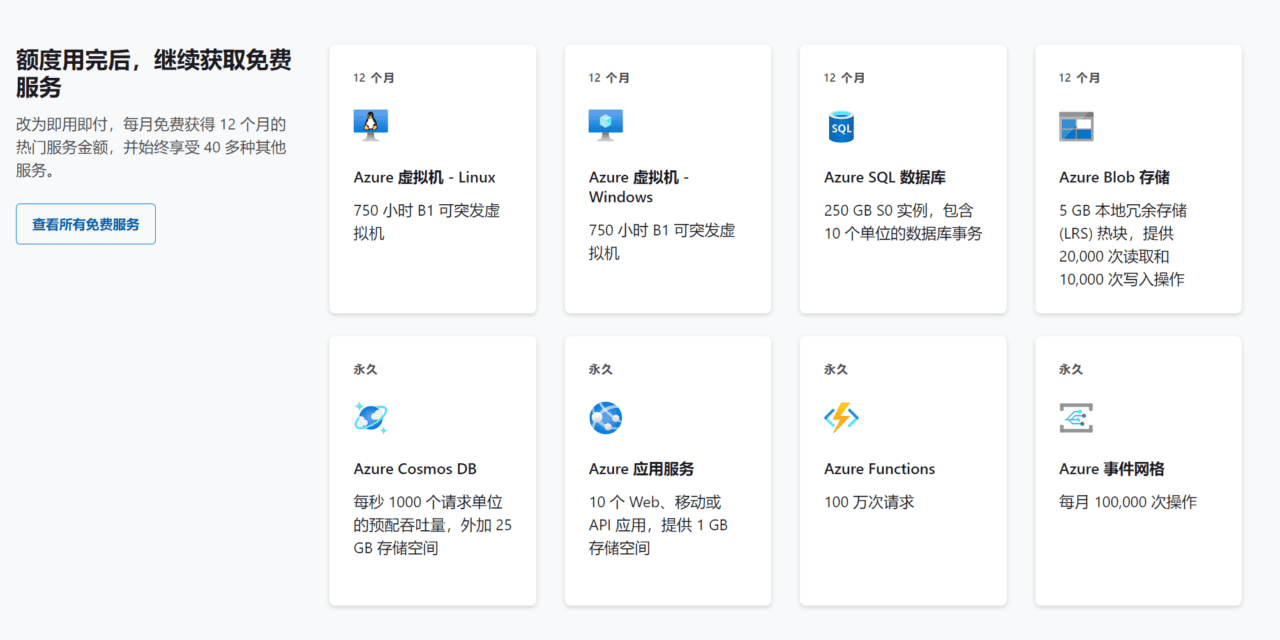
免费申请微软云(Microsoft Azure)
在对微软云有一个简单的了解之后,下面开始免费申请微软云。在免费申请微软云之前,你还需要做一些准备。
申请微软云都需要什么?
申请微软免费的VPS之前,你需要准备一下,接下来申请时需要使用的。
- Microsoft 微软帐户,或者是GitHub帐户。(如果你没有微软帐户,可以使用电子邮件、电话或者Skype帐户注册。转到account.microsoft.com,选择“登录”,然后选择“创建账户!”)
- 双币种的信用卡,需要有美元帐户,维萨卡和万事达卡都可以。
- 一部可以接收验证码的国内手机,移动、联通、电信均可。
免费申请微软云的步骤流程
第一步:帐户登录
点击绿色注册按钮,免费开始使用,输入你的微软帐户后,点击下一个按钮。
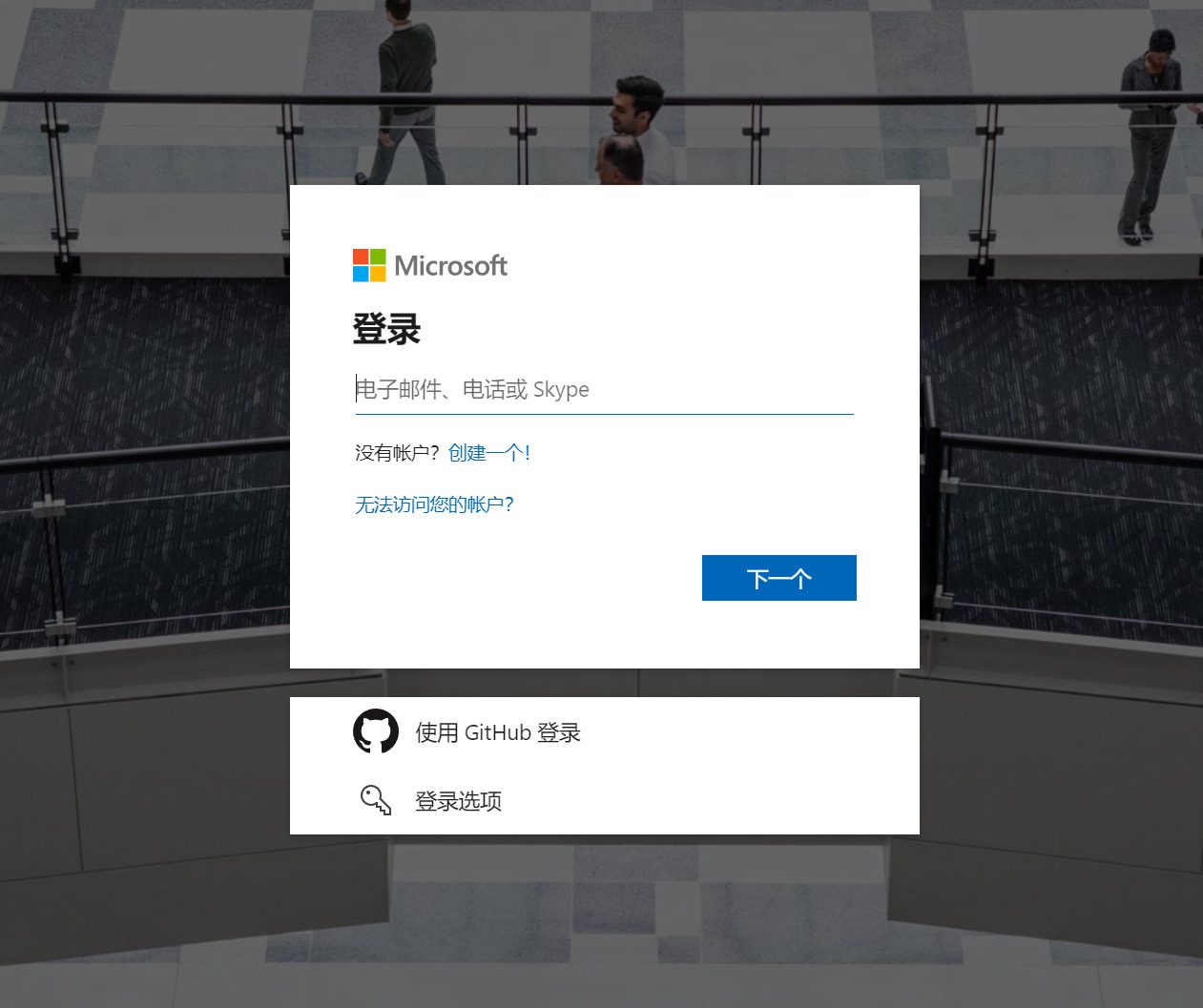
第二步:输入备用的电子邮件或者手机号。备用邮箱接收到验证代码后,在页面中输入备用邮箱的验证代码,或者暂时跳过备用邮箱步骤!
密码可能会被遗忘或被盗。以防万一,请立即添加安全信息,以帮助你在出现问题时重新进入帐户。我们不会使用此信息向您发送垃圾邮件,只是为了提高你的帐户安全性。了解更多信息。
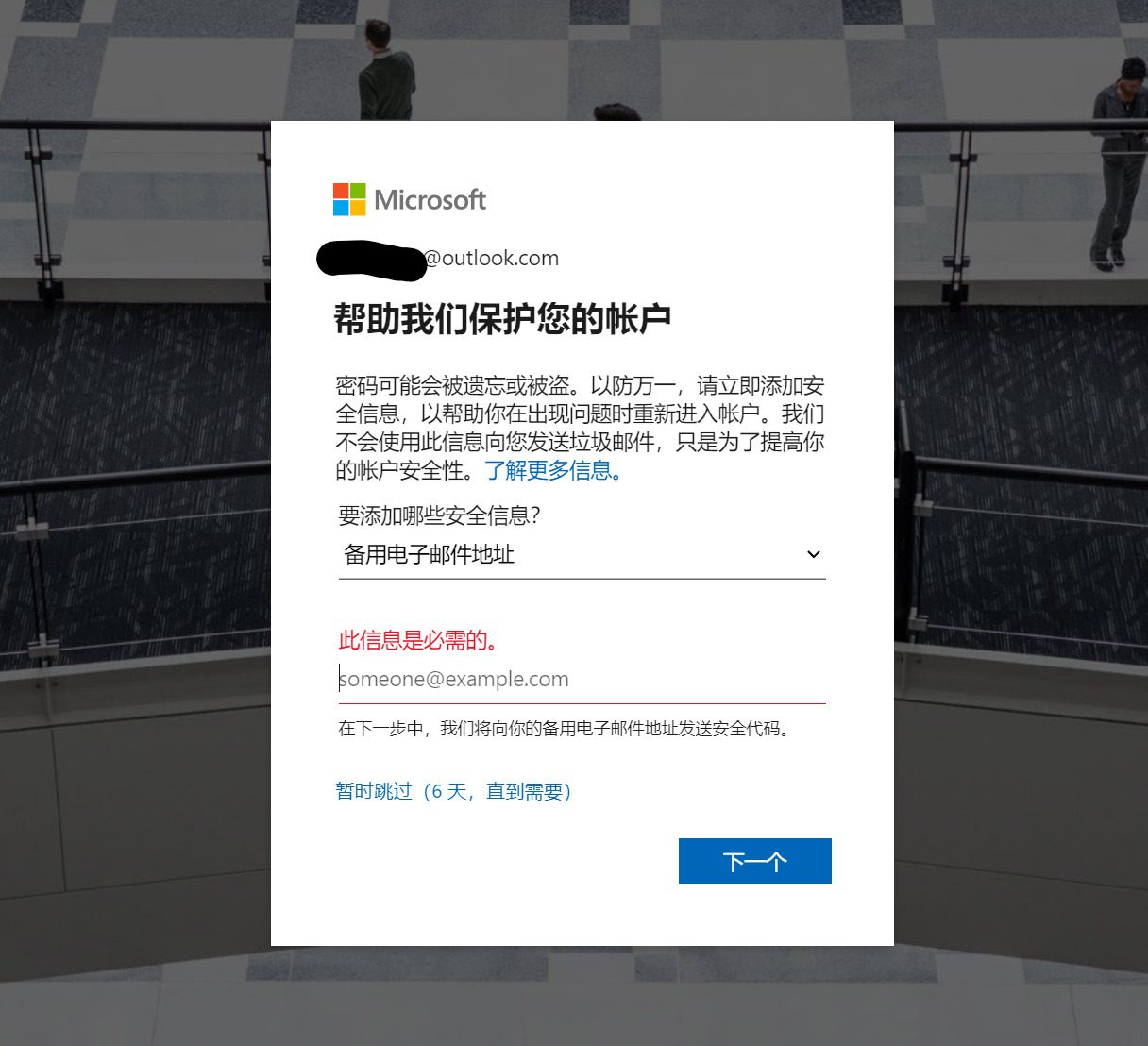
第三步:创建 Azure 免费帐户,如实填写你的申请信息。
没有自动续费,在你的赠金用完后,我们将询问你是否想要继续使用即用即付模式。如果继续使用,你将仅在你使用的量超出服务免费用量时才支付费用。
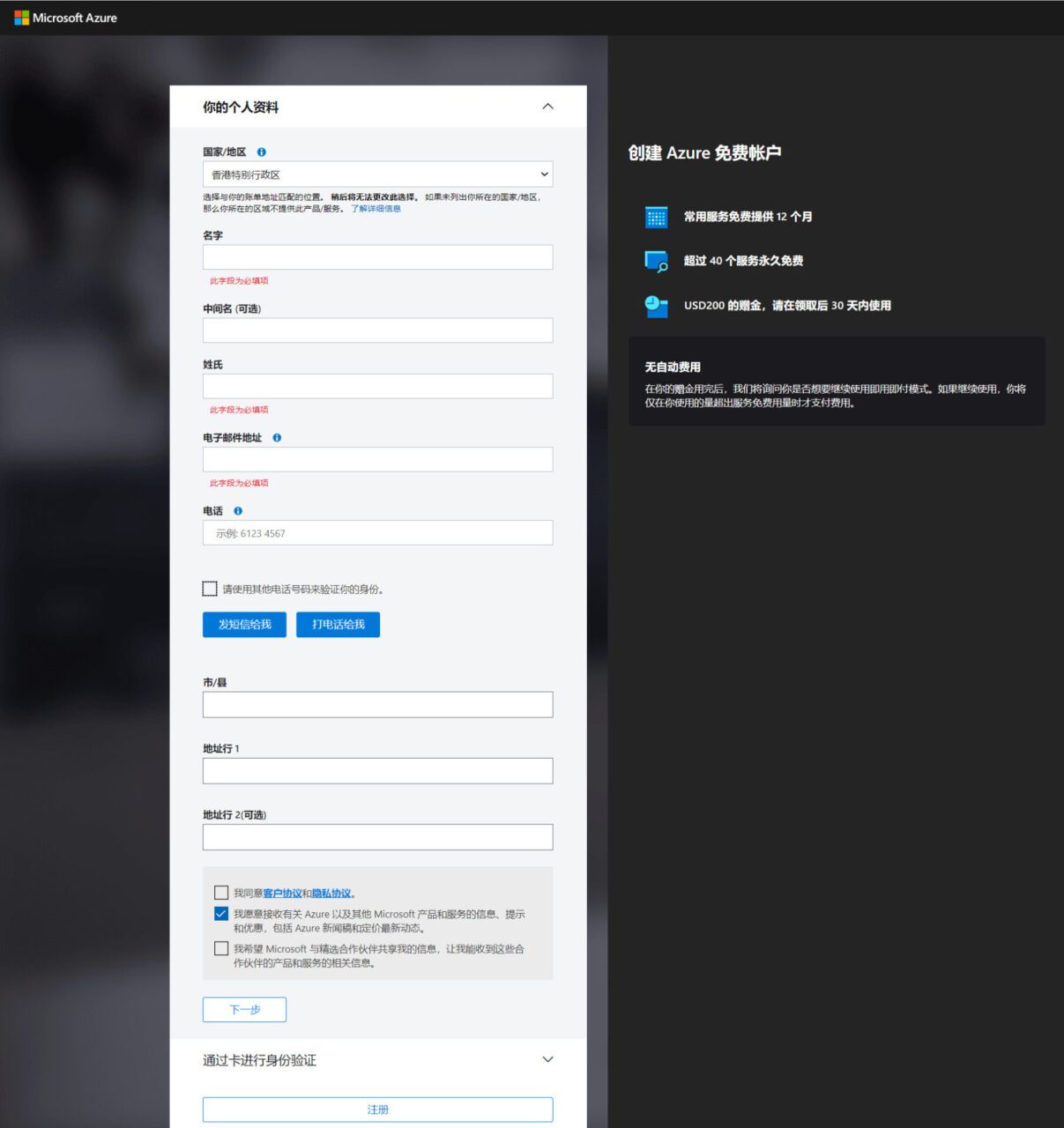
也可以匿名填写申请地址,例如填写香港特别行政区,你可以随便填写一个姓名和电话,可以使用其它电话号码验证你的身份,勾选这个选项后,可以使用国内电话进行短信验证。之后,勾选我同意客户协议和隐私协议后,点击下一步,进行银行卡验证。
第四步:银行卡验证
请提供信用卡。我们将对此卡进行临时授权,但除非采用即用即付定价,否则我们不会向您收费。不接受借记卡或预付卡。
注意:使用实体的信用卡和数字信用卡注册都可以,如果经常使用信用卡进行海外验证的,可以在国内各大银行的APP中免费申请注册数字信用卡。例如工商银行的数字信用卡等。这种信用卡注销也很方便!
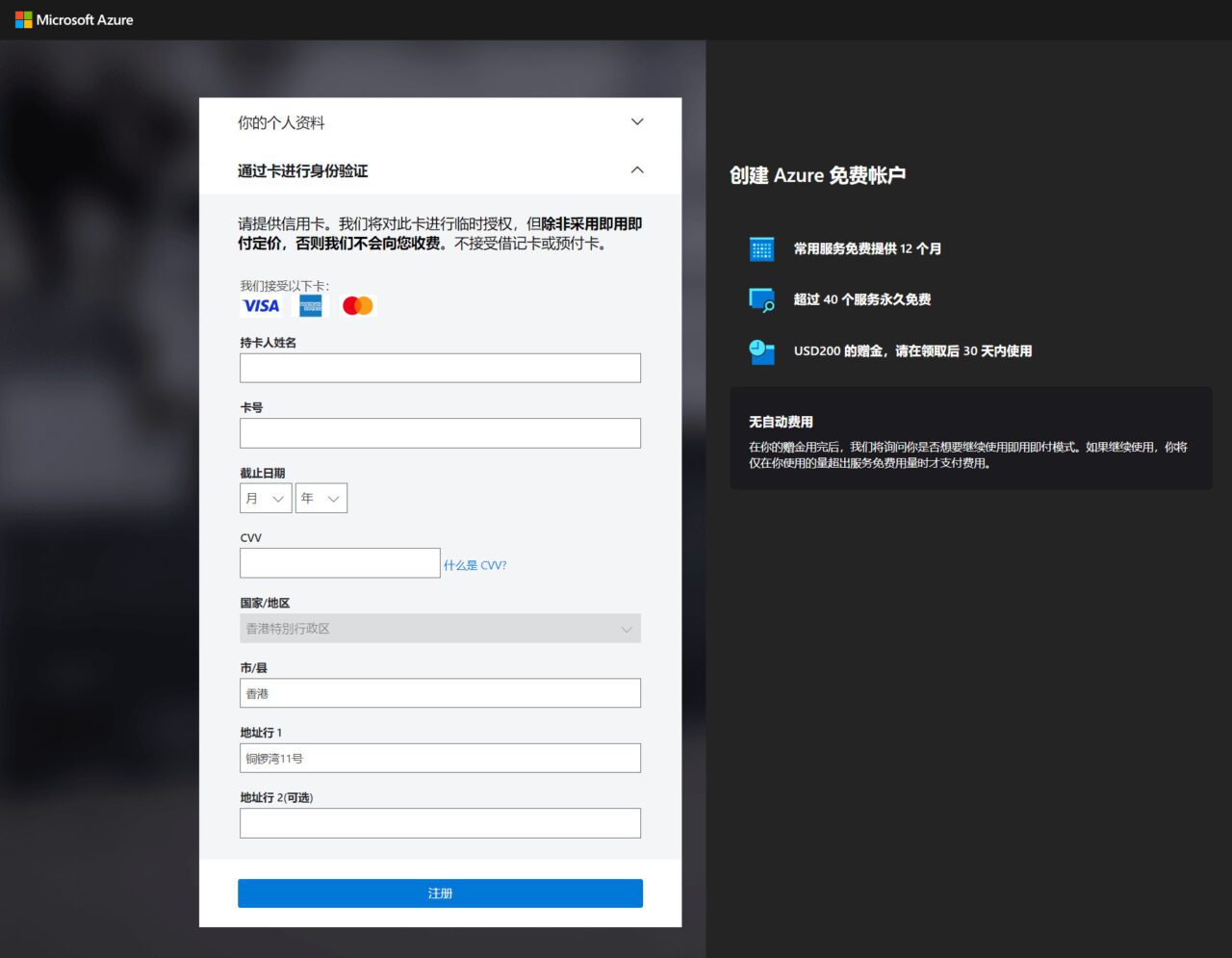
信用卡信息填写完毕后,点击注册,恭喜你,你的微软云已经免费注册成功了!
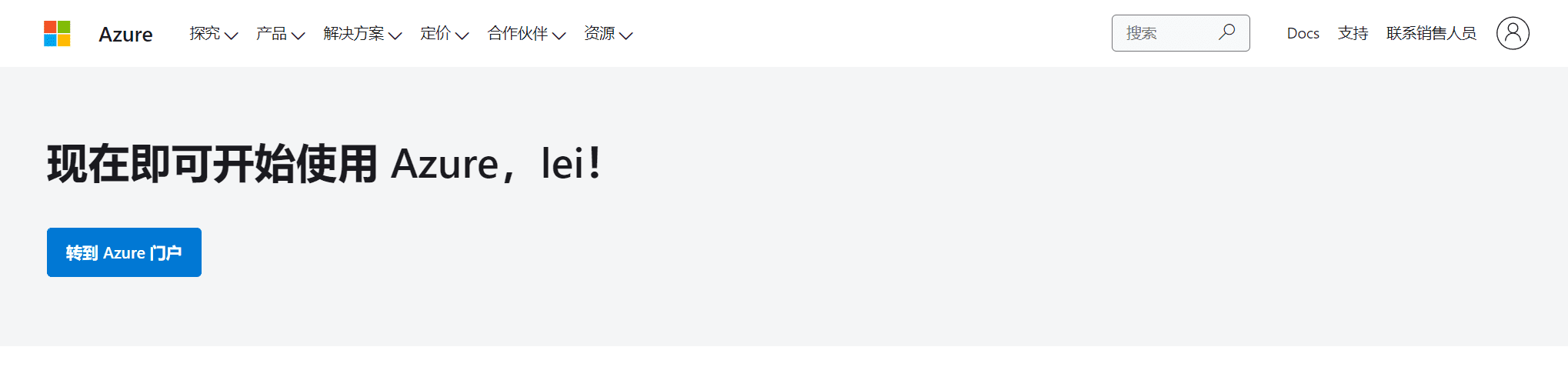
以上是微软云(Microsoft Azure)的申请流程,现在已经成功申请了微软云,下面介绍如何设置微软云。
配置微软云(Microsoft Azure)
接下来一起来配置微软云,选择你需要启动的项目,创建web应用或者是部署虚拟机。
了解常用的 Azure 服务并创建你的第一个 Azure 项目。如果已经熟悉 Azure,请尝试下面的新服务。
修改微软云(Microsoft Azure)语言
登录到 Microsoft Azure 操作平台后,首先需要修改微软云的语言,即便使用浏览的翻译功能,有些菜单和文字还会是英文,或者翻译的不准确,导致操作失误。

登录到云平台后,点击顶部导航条上的设置图标。
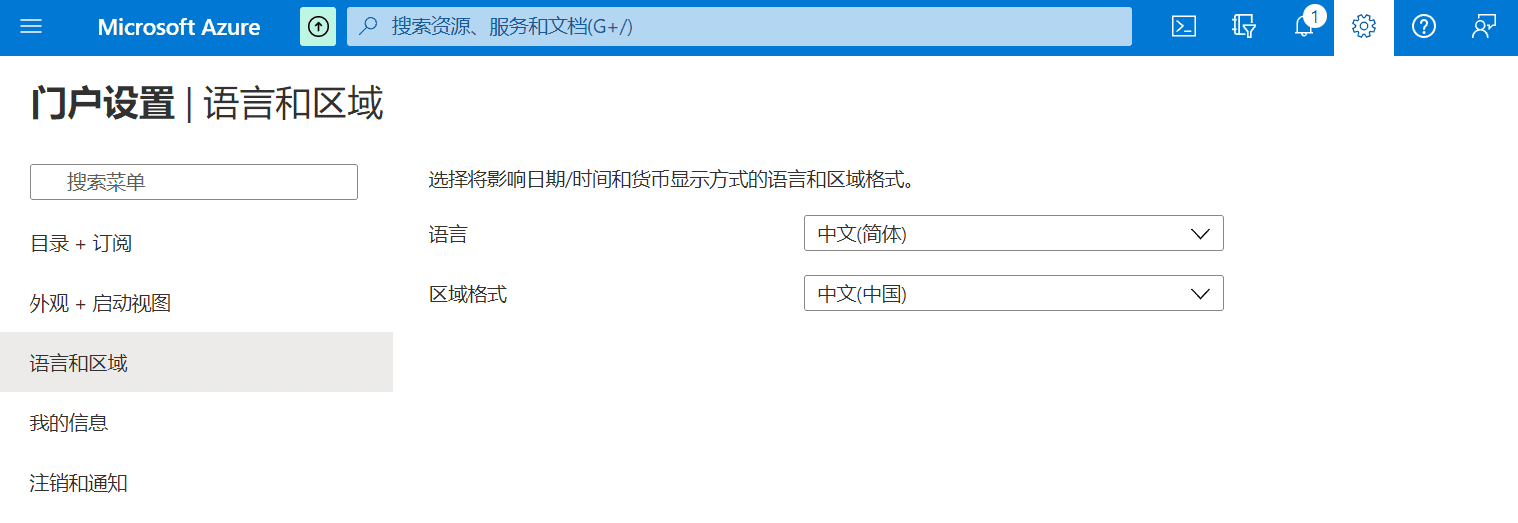
点击左侧的语言和区域选项,然后将语言选择为中文(简体),之后点击下方的应用按钮。
语言设置完毕后,返回首页,点击快速入门中心,进行虚拟机部署。
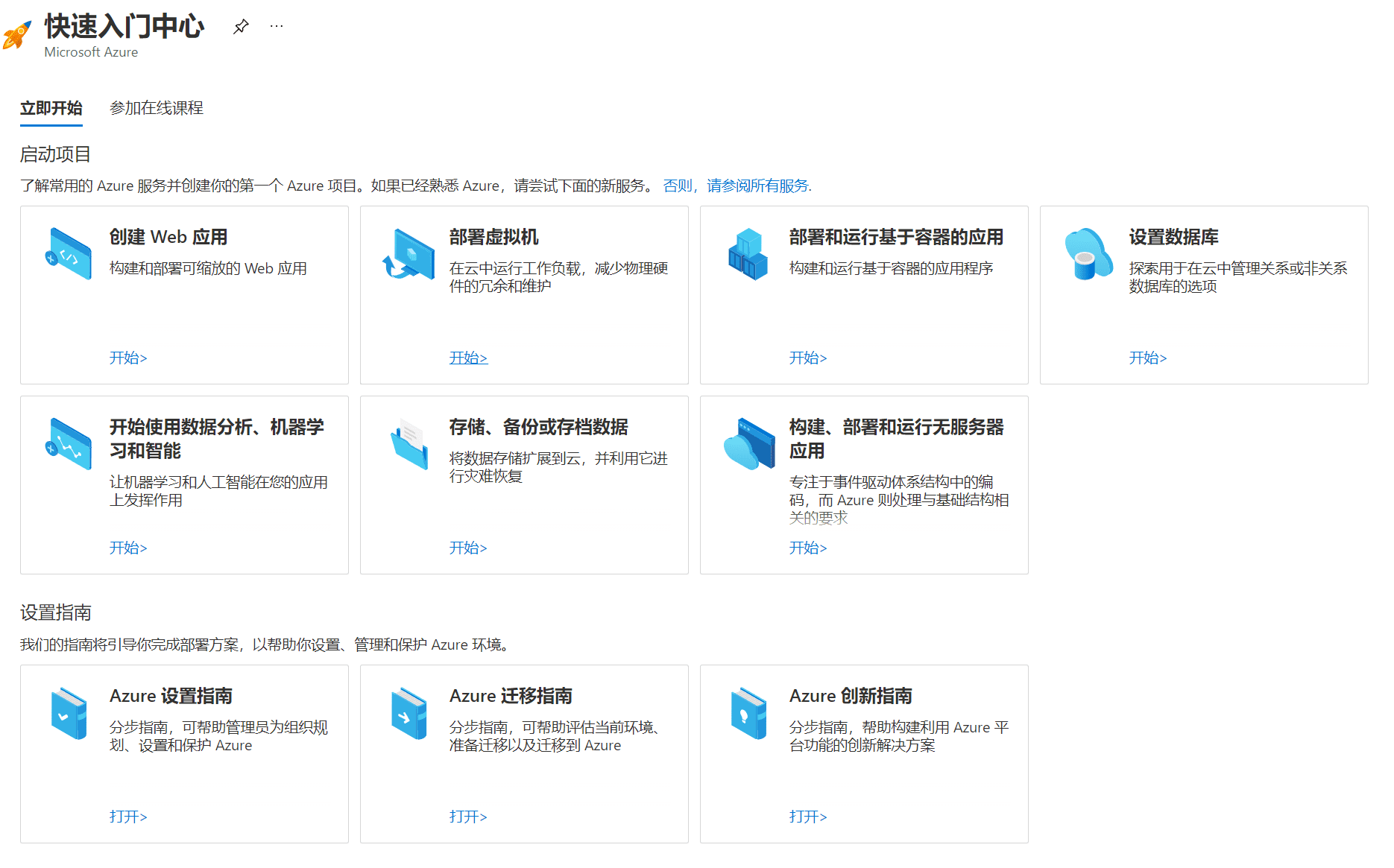
使用微软云创建 Web 应用
在微软云中托管网站,从 Azure 市场中广泛的应用程序模板列表中进行选择,例如 WordPress、Joomla 和 Drupal。
使用 Azure Web 应用生成和托管 Web 应用
Azure 应用服务允许你使用 .NET、NodeJS、PHP、Java、Python、.NET Core、HTML5 或 Ruby 构建和运行 Web 应用,而无需管理基础结构。
从简单的静态 HTML5 网站到动态的大型 Web 应用程序,Azure 应用服务 Web 应用汇集了使用所选语言快速部署和运行 Web 应用所需的一切。此平台即服务 (PaaS) 产品/服务可让您专注于业务逻辑,而我们则负责运行和扩展应用的基础架构。
为什么使用网络应用:
使用您喜欢的语言进行开发,并在 Windows 或 Linux 上轻松运行。
通过将内置 CI/CD 功能与 GitHub、Azure DevOps Services 等配合使用,轻松部署更新。
从 Azure 市场中广泛的应用程序模板列表中进行选择,例如 WordPress、Joomla 和 Drupal。
通过应用预配置的规则手动或自动扩展。
轻松添加自定义域或 SSL 证书。
通过我们的 5 分钟快速入门,了解如何使用应用服务部署第一个应用程序
可以使用 Azure 免费帐户以零成本创建 10 个 Web 应用。
在微软云中部署虚拟机
如果你不想在微软云中托管网站,想灵活的控制使用你的微软云服务器,那么可以创建虚拟机。像控制服务器一样,控制微软云。
创建 Windows 虚拟机
使用 Windows Server 调配按需、大规模、安全的虚拟化基础架构。
虚拟机是基础结构即服务的基础。借助 Azure,您可以使用所选版本(从 Windows 10、Windows Server 2016 等)创建 Windows 虚拟机。Azure 混合权益使 Azure 成为 Windows Server 或 SQL Server 云迁移中最具成本效益的选择。
为什么使用 Windows 虚拟机:
虚拟化的灵活性适用于各种计算解决方案。
专为所有预算和工作负载而设计,从我们经济实惠的 B 系列到针对机器学习优化的最新 GPU 虚拟机。
从仪表板、自定义映像或命令行脚本生成和管理虚拟机。
全面的文档,以支持您的采用和操作。
与即用即付定价相比,Azure 虚拟机预留实例可节省大量价格。
通过将现有的本地许可证与有效的软件保障结合使用,通过 Azure 混合权益在 Windows Server 和 SQL Server 上获得更多节省。
在此 5 分钟快速入门中了解如何创建 Windows 虚拟机
你可以使用 Azure 免费帐户以零成本使用 750 小时的 B1 系列 Windows 虚拟机。
请参阅 Windows 虚拟机定价以了解有关成本的详细信息。
创建 Linux 虚拟机
使用红帽、Ubuntu 或您选择的 Linux 发行版按需、大规模、安全、虚拟化基础架构。
虚拟机是基础结构即服务的基础。使用 Azure,您可以使用 Red Hat、Ubuntu 或您选择的 Linux 发行版创建 Linux 虚拟机。Azure 上的 Linux 虚拟机将提供按需、可缩放、安全、虚拟化且基于 Linux 的基础结构。
为什么在 Azure 上使用 Linux 虚拟机:
虚拟化的灵活性适用于各种计算解决方案。
专为所有预算和工作负载而设计,从我们经济实惠的 B 系列到针对机器学习优化的最新 GPU 虚拟机。
从仪表板、自定义映像或命令行脚本生成和管理虚拟机。
全面的文档,以支持您的采用和操作。
与即用即付定价相比,Azure 虚拟机预留实例可节省大量价格。
在此 5 分钟快速入门中了解如何创建 Linux 虚拟机
你可以使用 Azure 免费帐户以零成本使用 750 小时的 B1 系列 Linux 虚拟机。
创建一个Linux虚拟机
下面以创建Linux虚拟机为例,创建一台Linux虚拟机。
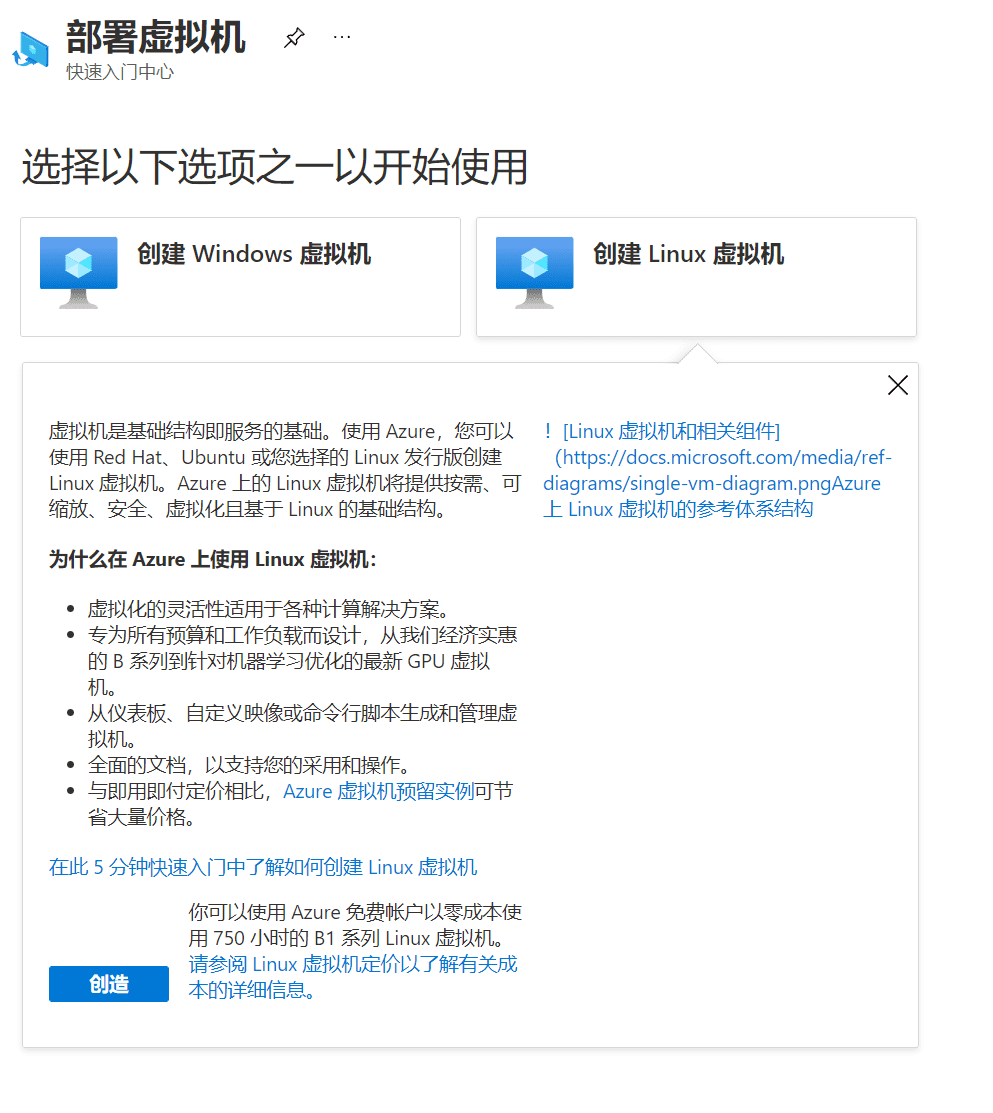
点击创建Linux虚拟机下面的蓝色创造按钮!
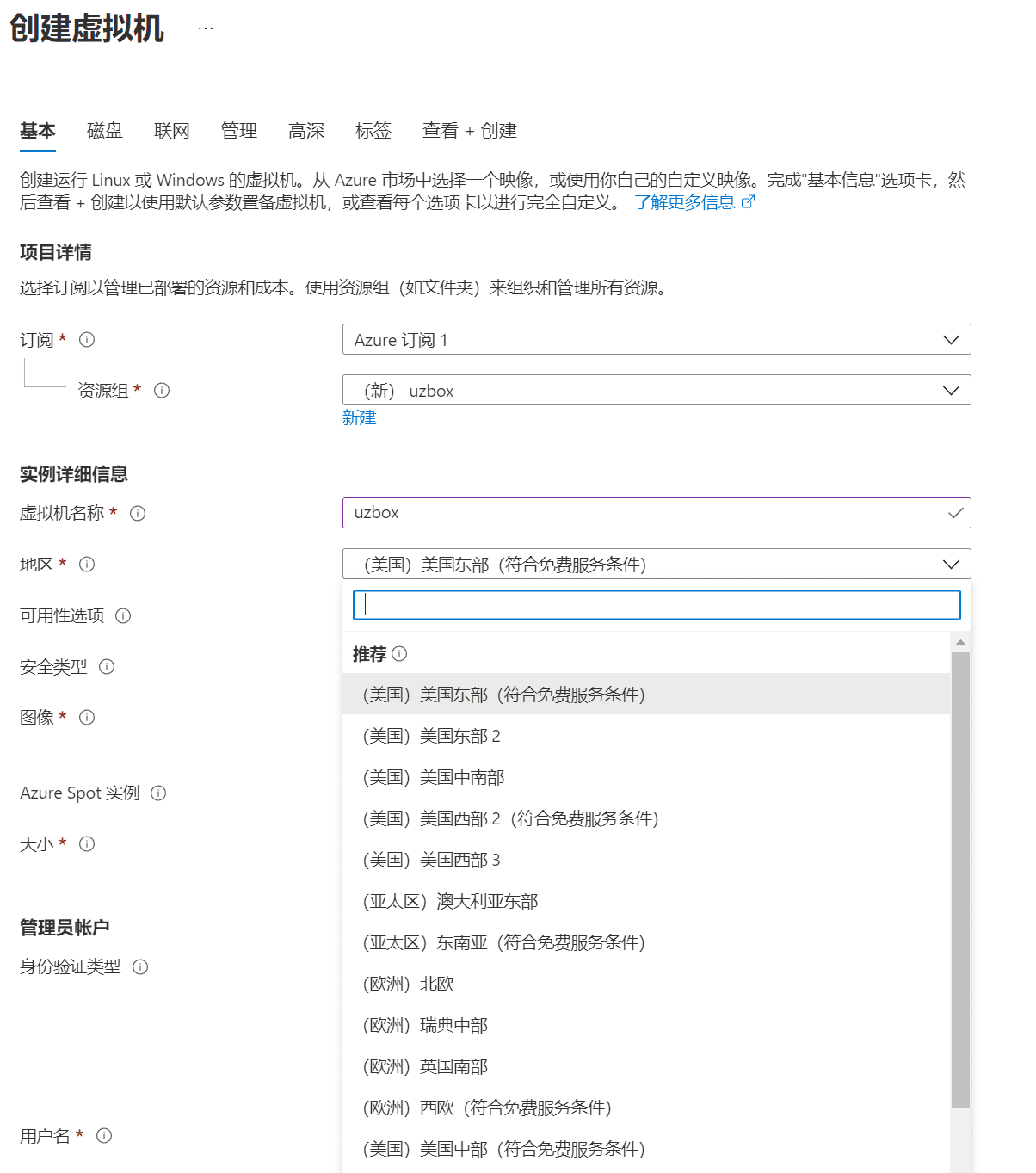
创建一台新的微软云虚拟机,首先在资源组中新建一个资源组名称,以便后期方便管理。然后填写实例详细信息。如果不想自定义填写资源组名称,当你填写完虚拟机名称后,资源组名称会自动生成“虚拟机名称_group”
填写虚拟机名称,自定义一个虚拟机名称,然后选择虚拟机所在地区。
在实例区域中,有资格免费试用的区域有美国东部、美国中部、美国西部、东南亚、西欧地区符合免费试用服务条件。在地区中选择符合免费服务条件的地区后,在下面的实例大小中,无法选择虚拟机的配置。如果在区域中选择了符合免费试用条件的地区后,实例大小无法选择,最后在创建的时候,平台会自动分配一个实例大小。
在实例图像的选项中,是选择虚拟机的操作系统,目前免费系统有Ubuntu 18.01、Ubuntu 20.04、SUSE 15、Oracle 8.5、Debian 11、Centos 7.9还有Windows Server 2022。
选择好你需要的操作系统,然后进行下一步配置。
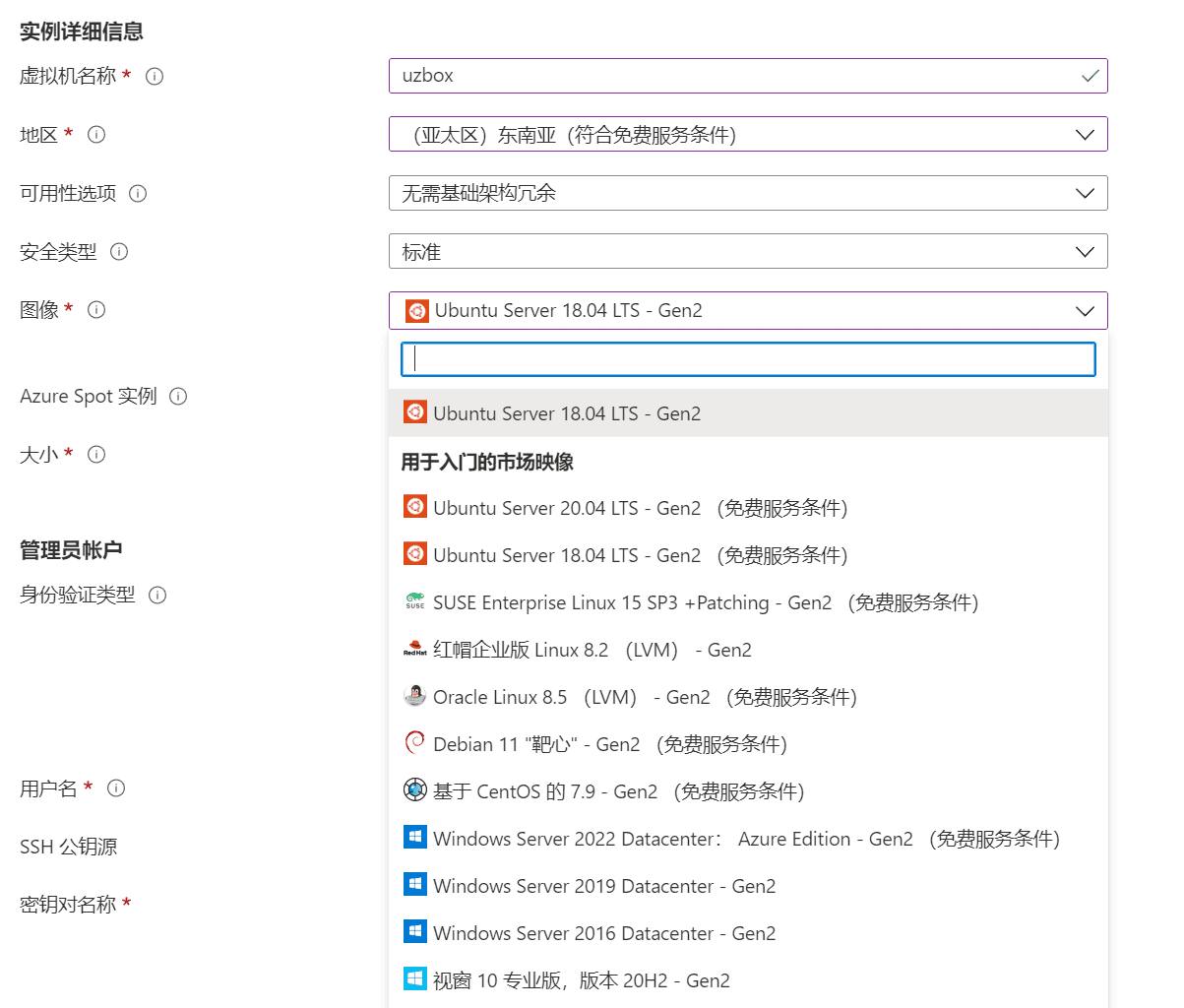
选择实例大小,在实例大小选项中,点击查看所有大小,将选择VM大小更改为不分组,按价格高低排序。B1s是有资格免费试用服务。B1s的配置为1个vCPU,1G内存,2个数据磁盘,临时存储4GB!
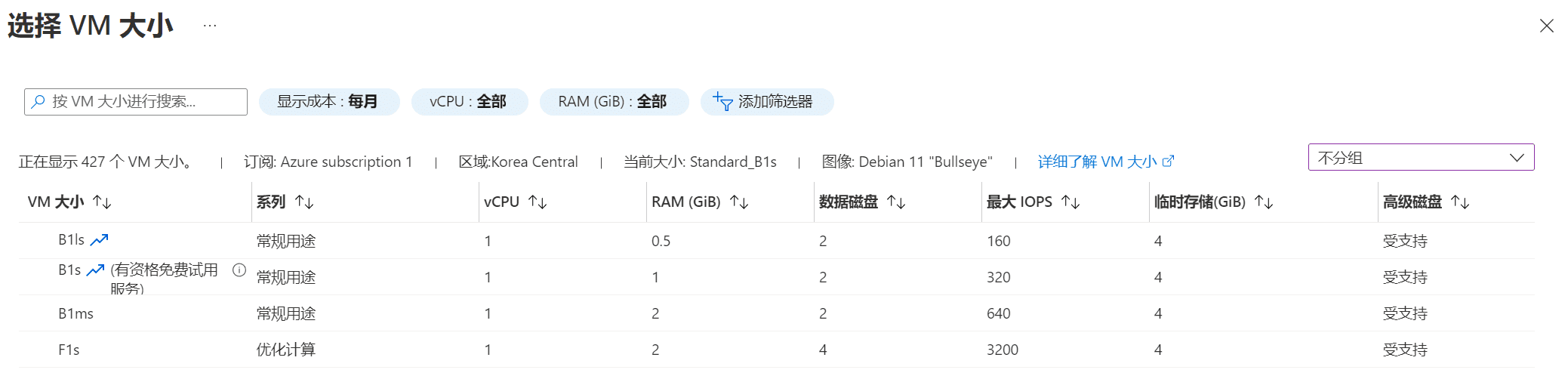
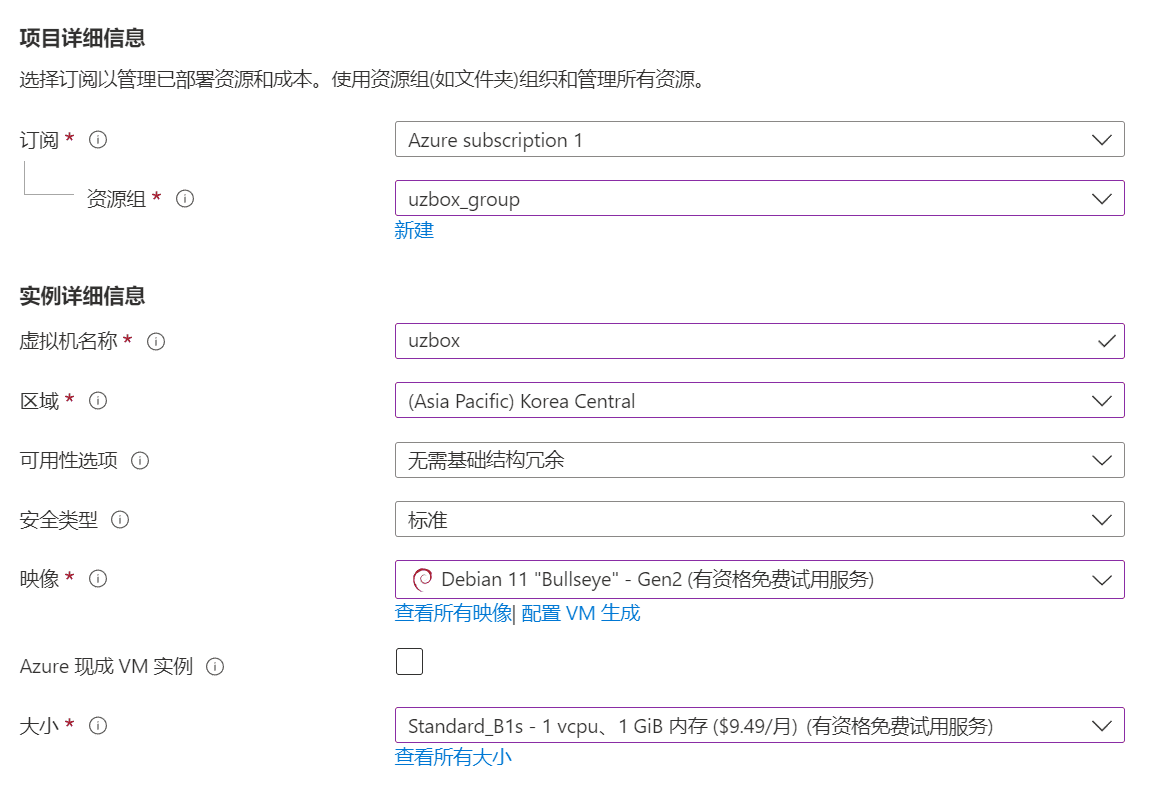
上面的实例,区域选择的是韩国,然后实例大小选择的Standard_B1s,实例配置完毕后,进行下一步配置。
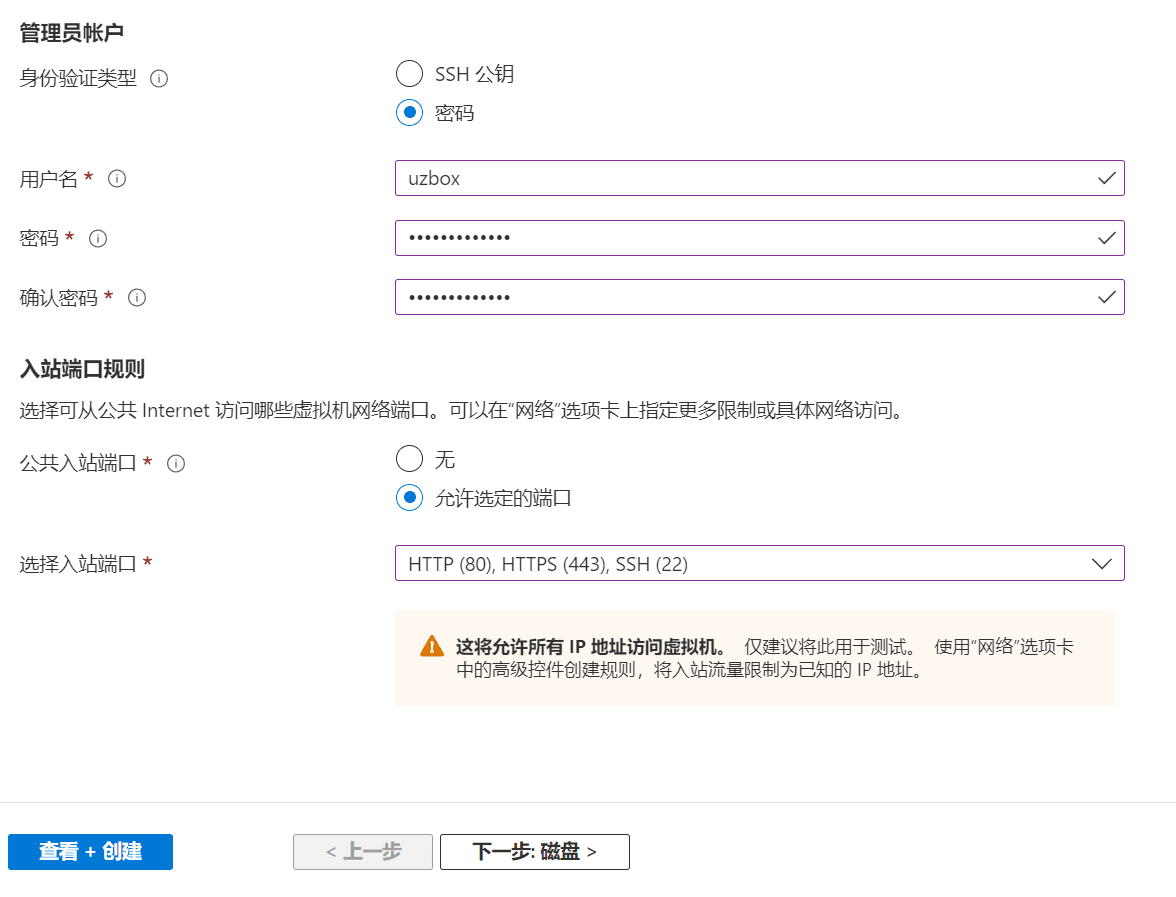
设置管理员帐户,填写一个管理员帐户,不要填写root或者administrator等,然后在密码栏里填写12位以上的密码,例如12345等等。在入站端口规则中选择允许选定的端口,在下面的端口选择处选择HTTP(80),HTTPS(443),SSH(22)。之后点击下一步:磁盘。
Azure VM 具有一个操作系统磁盘和一个用于短期存储的临时磁盘。可附加其他数据磁盘。VM 的大小决定可使用的存储类型和允许使用的数据磁盘数量。

暂时无需添加新的硬盘存储,这一步可以忽略,点击下一步:网络。
通过配置网络接口卡(NIC)设置来定义虚拟机的网络连接。你可通过安全组规则来控制端口、入站连接和出站连接,也可采用现有负载均衡解决方案。
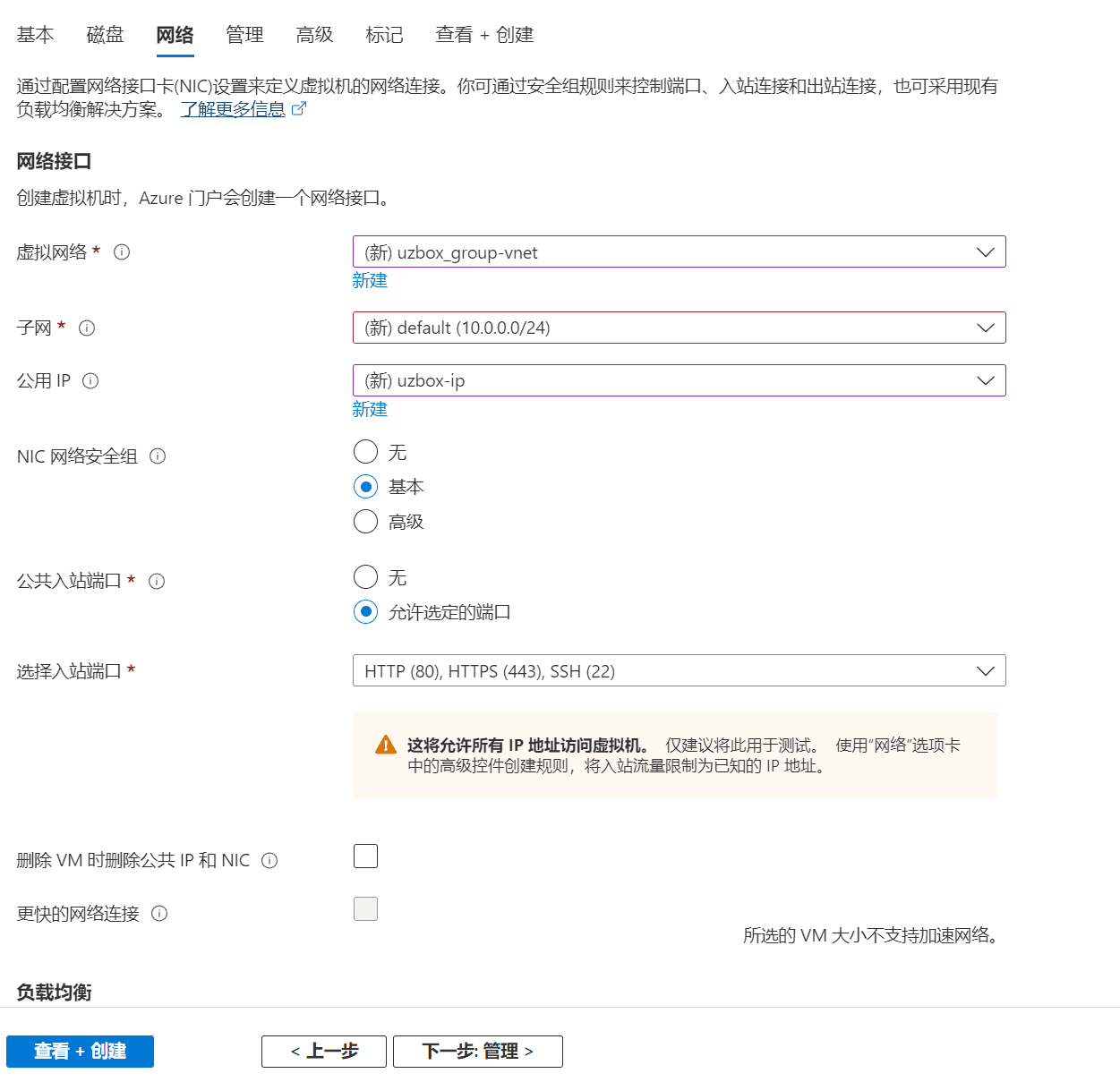

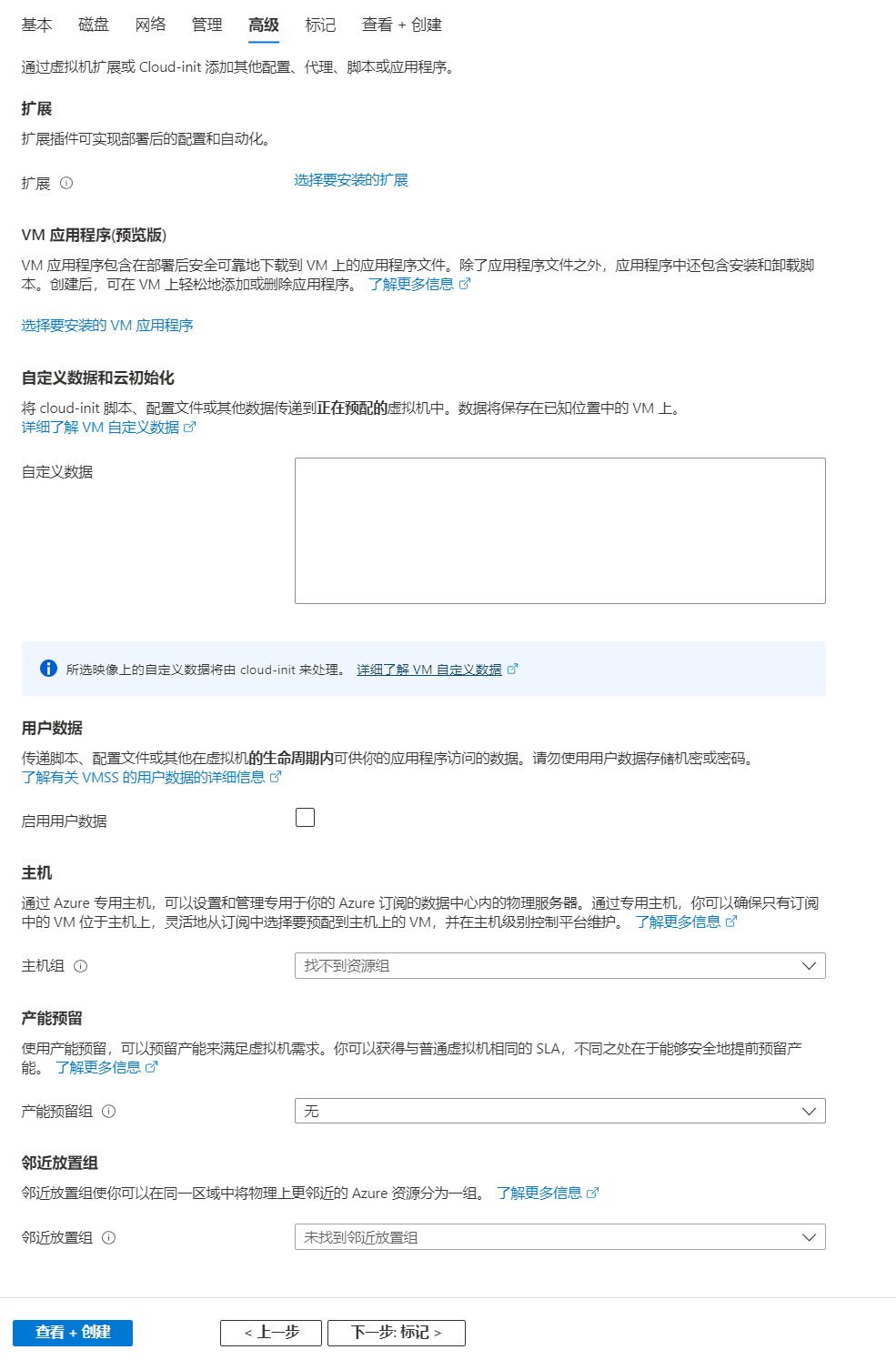
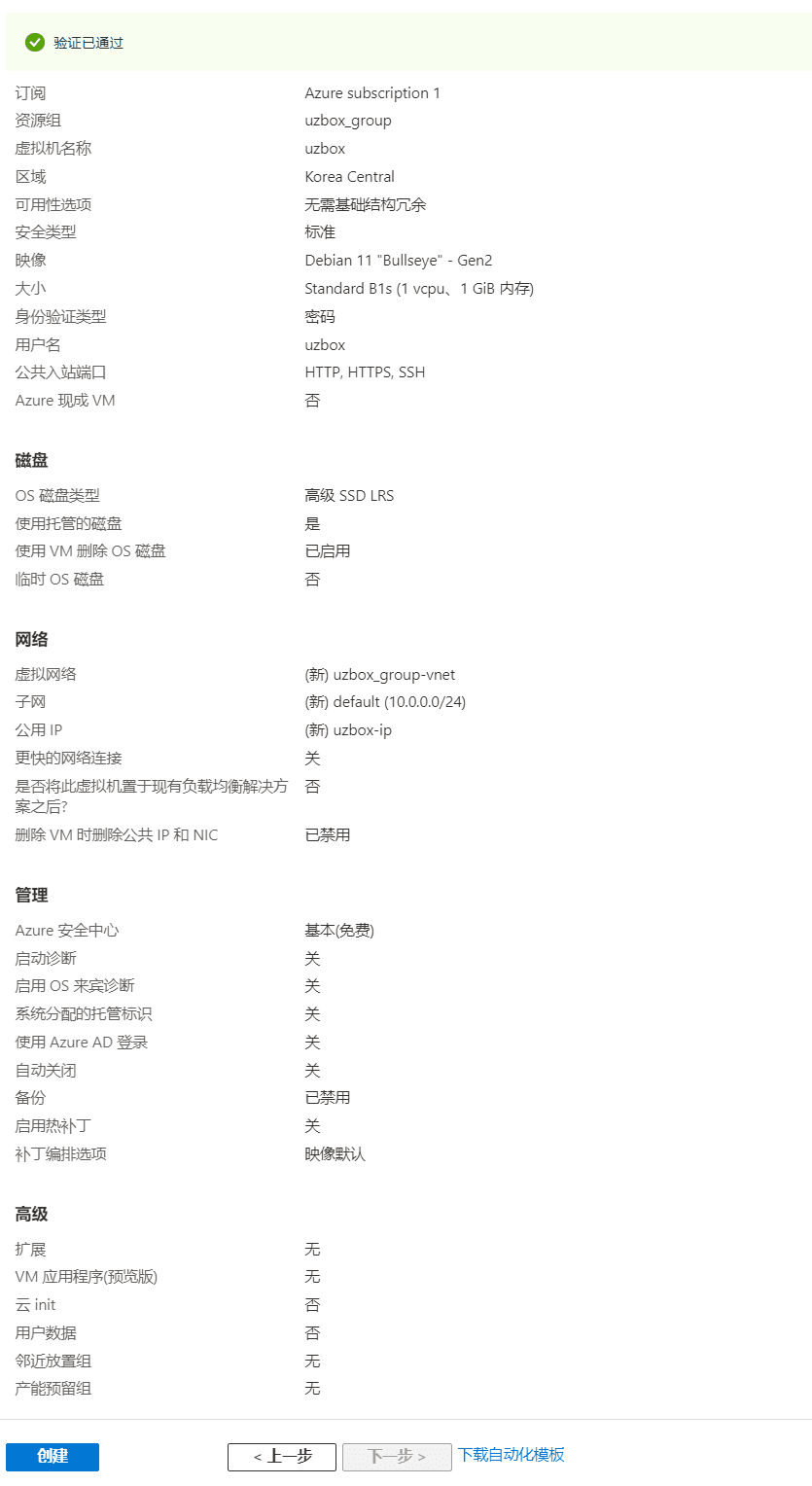
最后一步,点击下方的蓝色按钮创建,创建一台VM虚拟机。
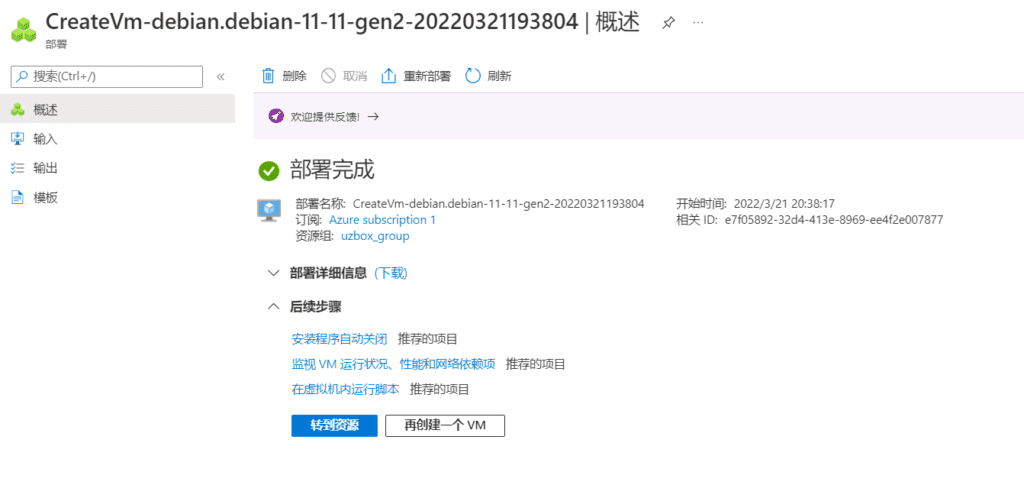
点击转到资源后,就可以进入到微软云操作平台了!
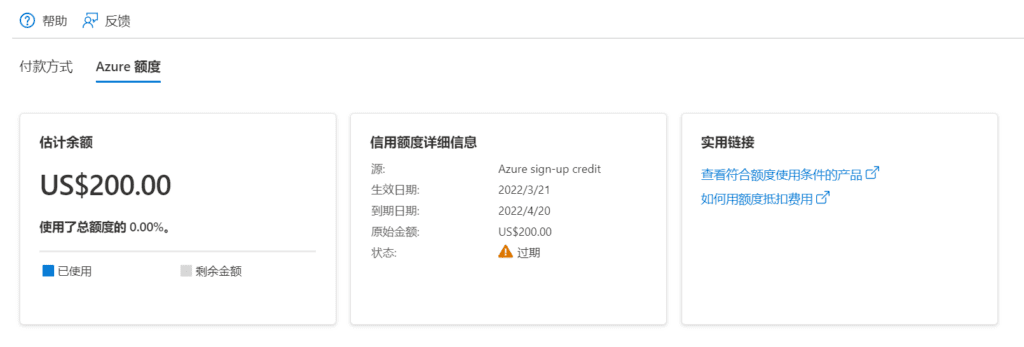
注意:赠送的200美元,只有一个月的有效期,一个月后到期作废!
相关问题:
问题1:微软云Azure中创建虚拟机大小失败:此大小暂时无法在southeastasia中用于此订阅 NotAvailableForSubscription。
如果你在虚拟机的区域中,选择了有资格免费试用服务的区域后,实例的虚拟机大小选项是无法选择任何大小配置的。反之,选择其它区域后,下面的虚拟机大小才可以选择。